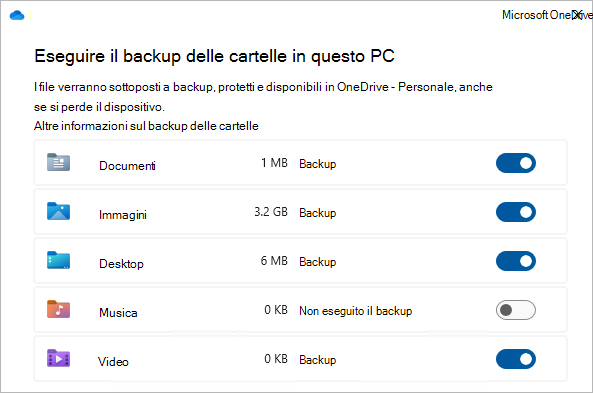Ogni computer ha cartelle standard, ad esempio Desktop, Documenti, Musica, Immagini e Video, che probabilmente usi, ma che potrebbero non essere incluse nel tuo OneDrive. Eseguendo il backup di queste cartelle nel tuo OneDrive, queste cartelle sono protette e disponibili in tutti i tuoi dispositivi.
Informazioni su come gestire le preferenze di backup di OneDrive. Vedrai quali cartelle sono attualmente di cui è stato eseguito il backup in OneDrive e puoi apportare modifiche sul posto:

Configurare il backup delle cartelle del PC in OneDrive
Aprire le impostazioni di OneDrive ( selezionare l'icona della nuvola di OneDrive nell'area di notifica, quindi selezionare l'icona Guida e impostazioni di OneDrive , quindi Impostazioni).
-
Aprire le impostazioni di OneDrive ( selezionare l'icona della nuvola di OneDrive nell'area di notifica, quindi selezionare l'icona Guida e impostazioni di OneDrive , quindi Impostazioni).
-
Passare alla schedaSincronizzazione e backup.
-
Selezionare Gestisci backup.
Per avviare il backup di una cartella, attiva o disattiva qualsiasi cartella in cui è indicato Non è stato eseguito il backup e quindi seleziona Salva modifiche.
Interrompere il backup delle cartelle in OneDrive
Per interrompere il backup di una cartella, seleziona l'interruttore per la cartella per disattivarla.
Note:
-
Se la cartella in cui si vuole interrompere il backup contiene solo file nel cloud, verrà visualizzato un messaggio che indica che i file rimarranno in OneDrive
-
Quando si interrompe il backup di una cartella, è possibile spostare manualmente i file da OneDrive al computer aprendo il collegamento a OneDrive, selezionando i file e trascinandoli nella posizione nel computer. I nuovi file aggiunti alla cartella del computer non verranno salvati in OneDrive.
Accedere alle cartelle di cui è stato eseguito il backup in qualsiasi dispositivo
Al termine della sincronizzazione dei file con OneDrive, viene eseguito il backup dei file ed è possibile accedervi ovunque in Documenti o Desktop. Quando si esegue il backup della cartella Desktop, gli elementi sul desktop sono in roaming con gli altri desktop in cui si esegue OneDrive.
Acquistare o provare Microsoft 365
Se è stato eseguito l'accesso al App di sincronizzazione di OneDrive nel computer, è possibile usare Esplora file per accedere al OneDrive. È anche possibile usare l'app per dispositivi mobili OneDrive per accedere alle cartelle da qualsiasi dispositivo.
Abilitare il backup delle cartelle in macOS
Per abilitare il backup delle cartelle importanti (Desktop e Documenti) in macOS, è necessario quanto segue:
-
L'app di sincronizzazione autonoma, non quella del Mac App Store. Disinstallare eventuali altre versioni di OneDrive, quindi scaricare l'app di sincronizzazione.Download
-
Nel dispositivo macOS deve essere abilitato l’accesso completo al disco. Passare a Preferenze di sistema > Preferenze di sicurezza e privacy > Privacy e aggiungere OneDrive all'elenco delle applicazioni. Altre informazioni.
Suggerimento: Se si accede con un account aziendale o dell'istituto di istruzione, è possibile che l'amministratore IT abbia disabilitato questa funzionalità. Gli amministratori IT possono configurare le impostazioni di restrizione del dispositivo in Microsoft Intune.
Configurare il backup delle cartelle di macOS
Se viene richiesto di eseguire il backup delle cartelle importanti (Desktop e Documenti), selezionare la richiesta per avviare la procedura guidata di backup delle cartelle.
-
Fare clic sull'icona a forma di nuvola di OneDrive nella barra dei menu, fare clic sui tre puntini per aprire il menu e selezionare Preferenze.
-
Andare alla scheda Backup.
-
Selezionare Gestisci backup.
Avviare o interrompere il backup delle cartelle Desktop e Documenti
Per avviare il backup di una cartella, seleziona una cartella in cui non è indicato che è stato eseguito il backup dei file, quindi seleziona Avvia backup.
Per interrompere il backup di una cartella, seleziona Interrompi backup e conferma la richiesta.
Importante:
-
Quando si interrompe il backup di una cartella, i file già sottoposti a backup da OneDrive rimangono nella cartella OneDrive e non verranno più visualizzati nella cartella del dispositivo.
-
Nella cartella di cui è stato interrotto il backup verrà visualizzata un'icona intitolato Dove sono i miei file che rappresenta un collegamento alle cartelle in OneDrive. Per accedere ai file, selezionare l'icona per aprire la cartella in OneDrive.
-
Per ripristinare i file nella cartella del dispositivo e non in OneDrive, spostarli manualmente dalla cartella OneDrive alla cartella del dispositivo. Si noti che i nuovi file aggiunti alla cartella nel dispositivo non verranno sottoposti a backup da OneDrive dopo l'interruzione del backup.
-
Per spostare i file, selezionare Dove sono i miei file per aprire la cartella in OneDrive, quindi selezionare i file da spostare nella cartella del dispositivo e trascinarli in tale posizione.
Accedere alle cartelle macOS di cui è stato eseguito il backup in qualsiasi dispositivo
Al termine della sincronizzazione dei file con OneDrive, viene eseguito il backup dei file ed è possibile accedervi ovunque in Documenti o Desktop. Quando si esegue il backup della cartella Desktop, gli elementi sul desktop sono in roaming con gli altri desktop in cui si esegue OneDrive.
Acquistare o provare Microsoft 365
Se è stato eseguito l'accesso al App di sincronizzazione di OneDrive nel computer, è possibile usare finder per accedere al OneDrive. È anche possibile usare l'app per dispositivi mobili OneDrive per accedere alle cartelle da qualsiasi dispositivo.
Risolvere i problemi relativi al backup delle cartelle
Ecco un elenco di errori che potrebbero verificarsi durante la configurazione del backup delle cartelle. Espandere una sezione per informazioni su come risolverli.
Per abilitare il backup delle cartelle importanti (Desktop e Documenti) in macOS, è necessario quanto segue:
-
L'app di sincronizzazione autonoma, non quella del Mac App Store. Disinstallare eventuali altre versioni di OneDrive, quindi scaricare l'app di sincronizzazione.Download
-
Nel dispositivo macOS deve essere abilitato l’accesso completo al disco. Passare a Preferenze di sistema > Preferenze di sicurezza e privacy > Privacy e aggiungere OneDrive all'elenco delle applicazioni. Altre informazioni.
Suggerimento: Se si accede con un account aziendale o dell'istituto di istruzione, è possibile che l'amministratore IT abbia disabilitato questa funzionalità. Gli amministratori IT possono configurare le impostazioni di restrizione del dispositivo in Microsoft Intune.
Un motivo comune di questo errore è che le cartelle importanti in cui sono connesse a un dominio non possono essere protette in un account OneDrive personale, quando si esegue l'accesso con un account Microsoft. Per informazioni sulle soluzioni di protezione dei dati, contattare l'amministratore IT. Non si dovrebbe riscontrare questo problema con un account aziendale o dell'istituto di istruzione.
Verificare che il percorso completo, compreso il nome file, contenga meno di 260 caratteri. Un esempio di percorso file è:C:\Utenti\<UserName>\Immagini\Salvate\2017\Dicembre\Festività\AnnoNuovo\Famiglia… Per risolvere il problema, abbreviare il nome del file o delle sottocartelle in OneDrive oppure selezionare una sottocartella più vicina alla cartella di primo livello.
Il file supera le dimensioni massime del file
OneDrive non è possibile sincronizzare i file tramite 250 GB. Rimuovere questi file dalla cartella da proteggere e quindi riprovare.
I nomi file non possono iniziare con uno spazio o includere questi caratteri: \ : / * ? < > " |. Spostare o rinominare il file per continuare. Ulteriori informazioni.
La cartella con l'errore non viene sincronizzata con il PC. Per risolvere l'errore, aprire le Impostazioni di OneDrive, facendo clic con il pulsante destro del mouse sull'icona della nuvola bianca o blu nell'area di notifica, e selezionare Impostazioni, selezionare Scegli cartelle e quindi assicurarsi che la cartella da proteggere sia selezionata. Se Immagini mostra questo errore, assicurarsi che Immagini, Screenshot e Rullino siano tutti selezionati o non esistano. È anche possibile che la cartella OneDrive abbia un nome diverso dalla cartella Importante di Windows.
La cartella con l'errore contiene un'altra cartella importante e non può essere protetta finché non viene spostata la cartella contenuta. Le cartelle importanti che possono essere contenute all'interno della cartella includono: Documenti, Desktop, Immagini, Screenshot, Rullino o la cartella OneDrive.
Se si riceve codice di errore 0x80070005, i criteri di gruppo "Impedisci all'utente di reindirizzare manualmente le cartelle di profilo" sono abilitati. È possibile che i file delle cartelle selezionate siano stati spostati in cartelle con nomi identici nella cartella OneDrive e che i percorsi originali siano vuoti. Spostare di nuovo il contenuto della cartella nei percorsi originali e chiedere all'amministratore se il criterio può essere modificato.
La cartella da proteggere contiene un tipo di file speciale che collega parti del file system. Questi elementi non possono essere protetti. Per proteggere la cartella, rimuovere il file che causa il problema.
OneDrive prova a riaprire automaticamente i blocchi appunti aperti in precedenza. In rari casi, alcuni blocchi appunti potrebbero non essere caricati automaticamente nell'app desktop OneNote dopo il backup delle cartelle del PC. Per risolvere questo problema, è possibile riaprire i blocchi appunti nell'app OneNote usando File > Apri.
Attenzione: Alcune applicazioni possono dipendere da questi collegamenti per funzionare correttamente. Rimuovere solo i collegamenti che si sa sono sicuri da modificare.
Altre informazioni
In che modo OneDrive protegge i dati dell'utente nel cloud
Servono altre informazioni?
Correzioni o soluzioni alternative per recenti problemi di OneDrive
Se OneDrive visualizza sempre Elaborazione delle modifiche quando Outlook è aperto, è possibile provare a rimuovere il file di dati PST di Outlook da OneDrive.
|
|
Contatta il sopporto tecnico Per assistenza con l'account Microsoft e gli abbonamenti, visitare la Guida agli account e alla fatturazione. Per il supporto tecnico, vai a Contatta il supporto tecnico Microsoft, immetti il tuo problema e seleziona Richiesta supporto. Se hai ancora bisogno di assistenza, seleziona Contatta il supporto tecnico per essere indirizzato all'opzione di supporto migliore. |
|
|
|
Amministratori Gli amministratori dovrebbero vedere la Guida per amministratori di OneDrive, la Community tecnica di OneDrive oppure contattare il Supporto per Microsoft 365 for business. |